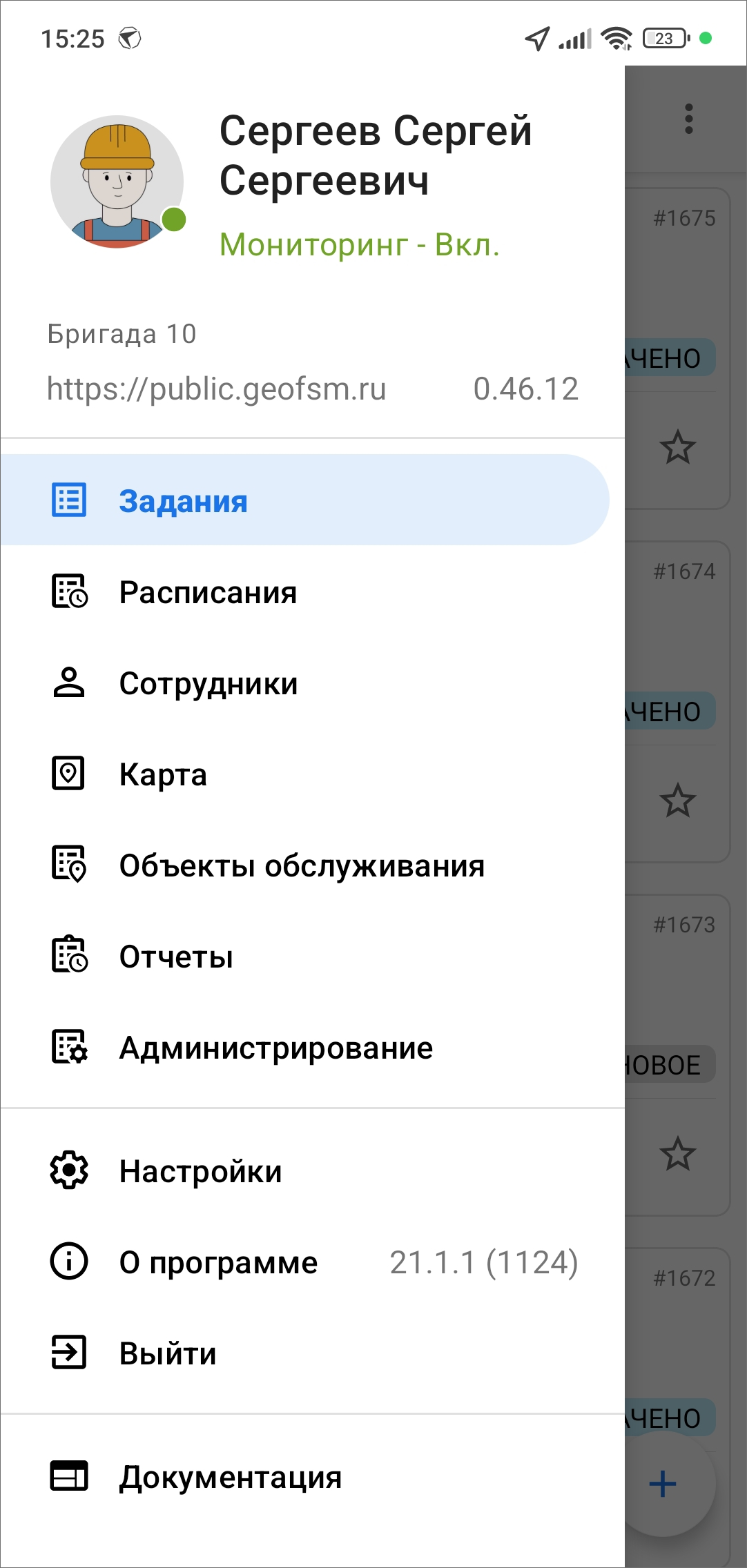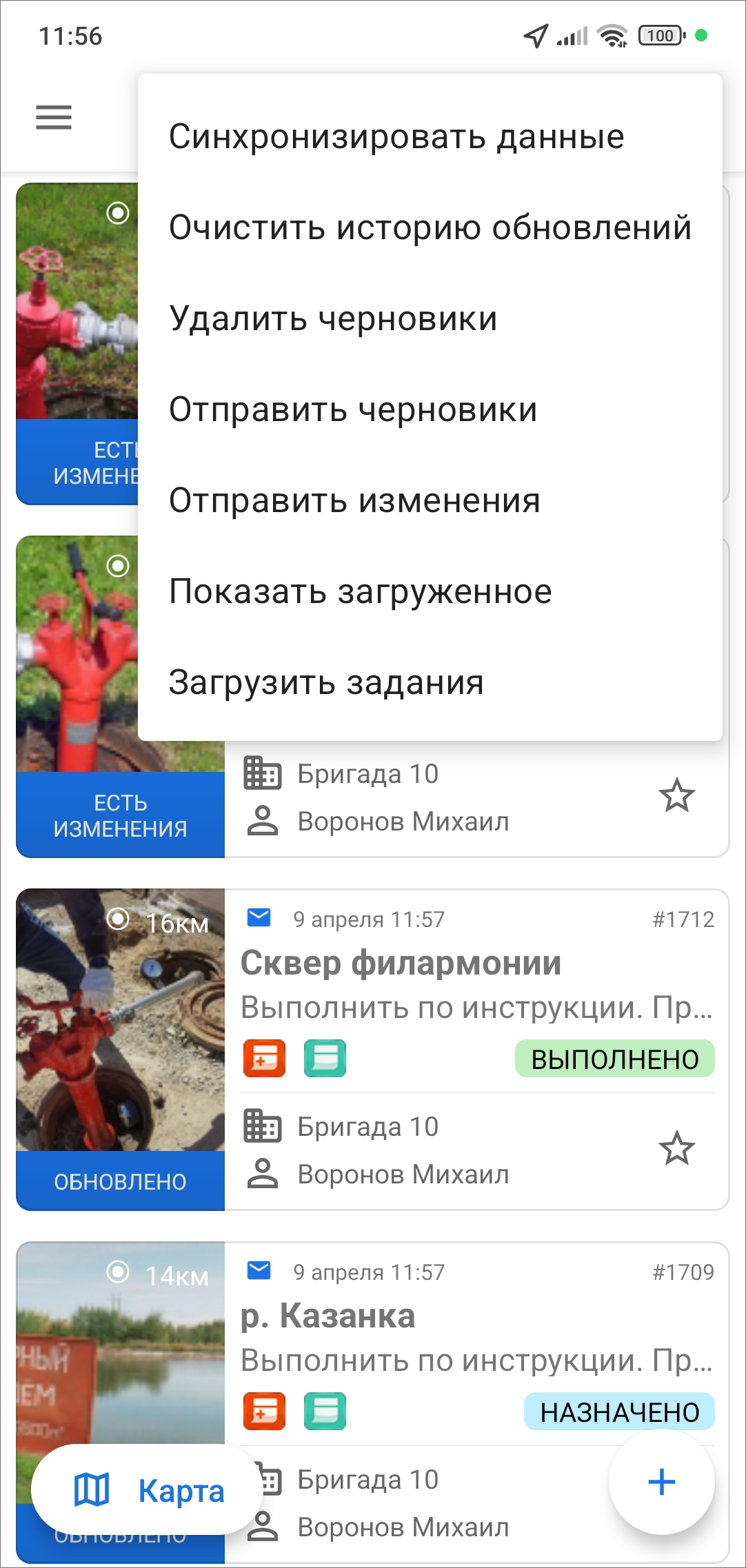2.2. Описание интерфейса
2.2.1. Окно управления заданиями
При успешном входе в приложение появится окно управления заданиями (Рис. 2.18).
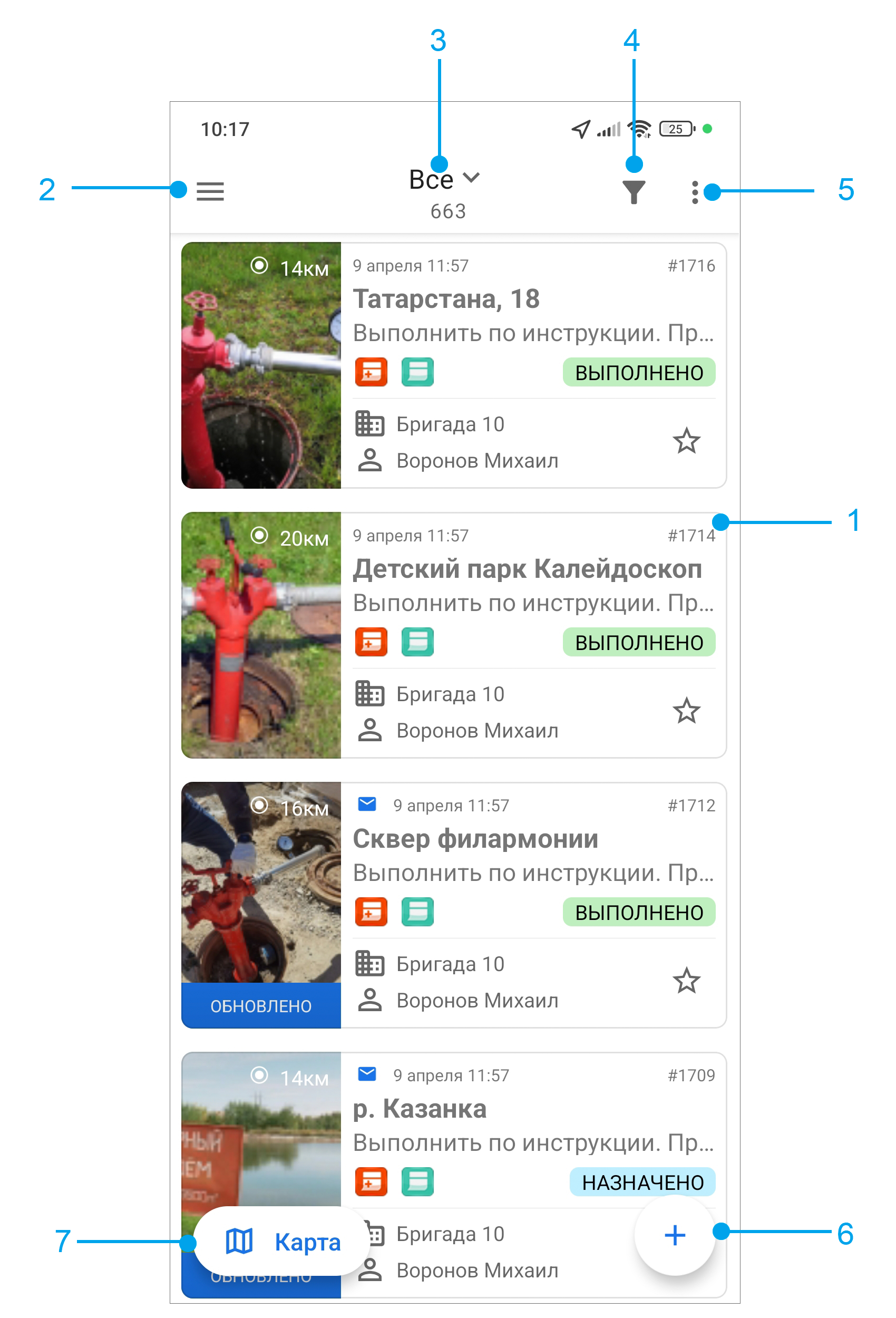
Рис. 2.18 Окно управления заданиями
1 - окно просмотра заданий, 2 - боковое меню навигации, 3 - настройка списков заданий, 4 - фильтр заданий и расширенная сортировка заданий, 5 - меню окна, 6 - добавление нового задания, 7 - отображение заданий на карте.
Окно управления заданиями предназначено для выполнения следующих действий:
просмотра созданных на сервере заданий в виде списка,
просмотра созданных на сервере заданий на карте,
добавления новых заданий и их последующей отправки на сервер,
изменения заданий и последующей отправки изменений на сервер.
2.2.3. Быстрые фильтры заданий
Настроить списки заданий можно в окне управления заданиями. Для этого нужно открыть быстрые фильтры — выпадающий список в верхней части окна (Рис. 2.20):
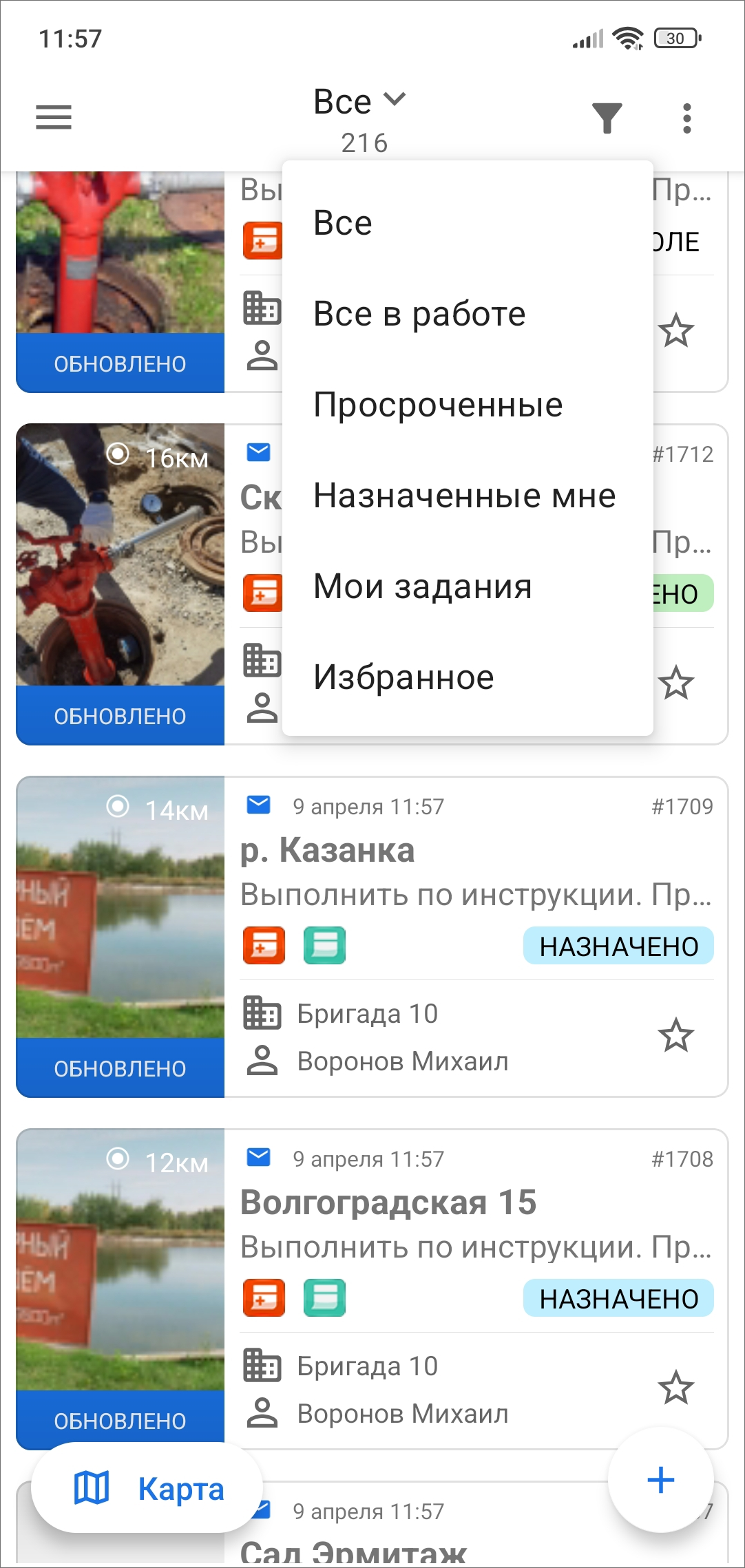
Рис. 2.20 Настройка списков заданий
Списки заданий включают следующие разделы:
«Все» — зарегистрированные на сервере задания, доступные пользователю;
«Все в работе» — задания, находящиеся на стадии «В работе»;
«Просроченные» — невыполненные задания, у которых наступил срок выполнения и которые находятся на стадии «В работе»;
«Назначенные мне» — задания, назначенные на текущего пользователя;
«Мои задания» — добавленные текущим пользователем задания, включая неотправленные на сервер (Черновики);
«Избранное» — помеченные звездочкой задания авторизованного пользователя.
Значения по умолчанию для быстрого фильтра:
для пользователей с ролями администратора системы и инспектора системы — «Все в работе».
для всех остальных ролей — «Все».
Все быстрые фильтры, кроме значений, по умолчанию отмечаются индикатором фильтра.
Списки заданий в одних и тех же разделах для пользователей с разными ролями могут отличаться (подробнее о ролях можно почитать в разделе Управление учетной записью и роли в системе). Для сотрудника организации в группе «Все» будут содержаться только назначенные на него задания и задания, которые он создал сам. Для администратора и инспектора организации в этой группе будут отображаться задания, назначенные на всех сотрудников его организации. Для администратора и инспектора кластера — задания всех их кластеров.
Избранные задания для каждого пользователя свои. Чтобы сделать задание избранным, нужно отметить его звездочкой в карточке задания. Чтобы удалить из избранного — снять звездочку с задания. Избранные задания будут отображены и синхронизированы для пользователя в «ActiveMap Messages» и «ActiveMap Mobile» (Рис. 2.21).
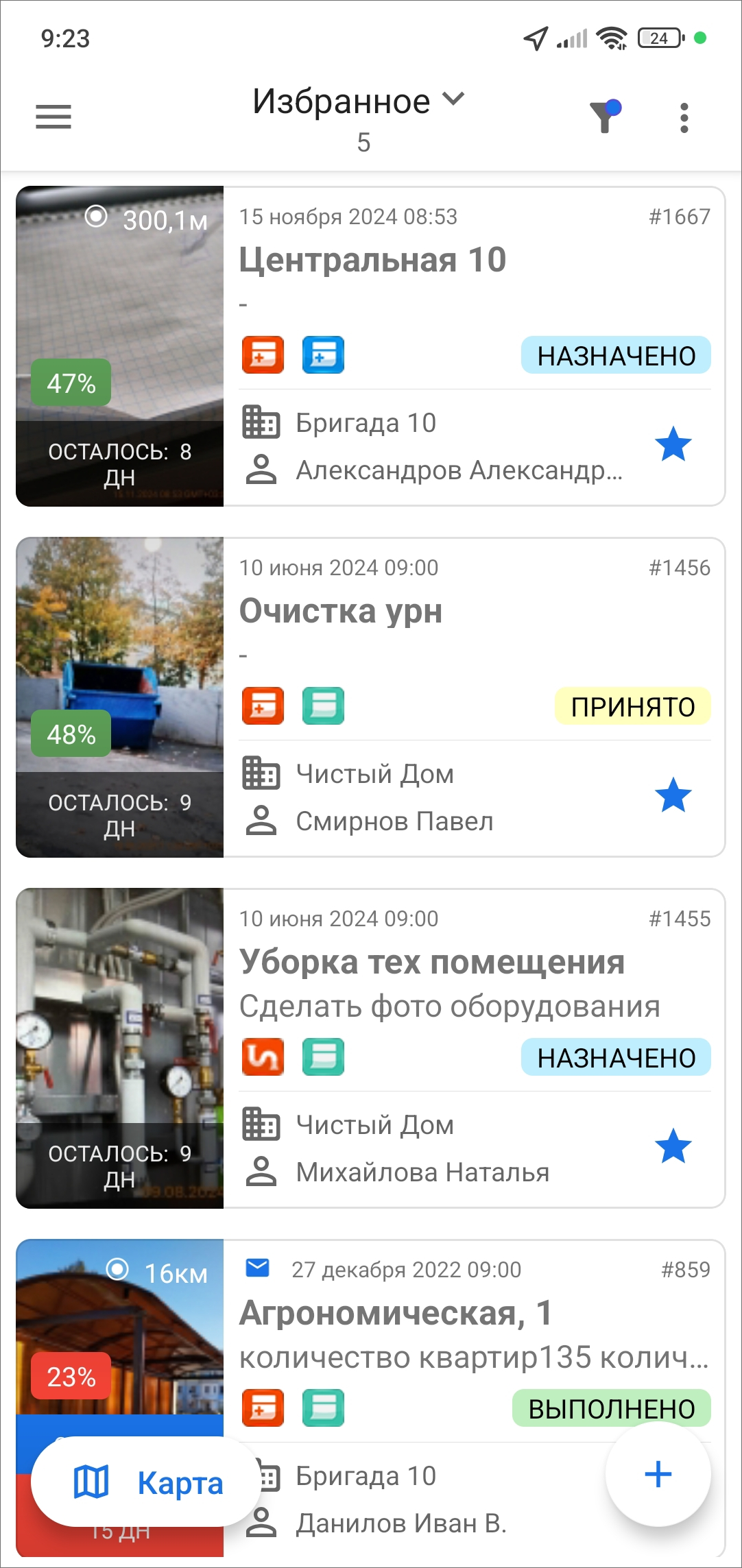
Рис. 2.21 Избранные задания
Более подробно работа с указанными списками заданий описана в разделе Просмотр зарегистрированных заданий. Для каждого списка заданий в верхней части окна указывается количество заданий.
2.2.4. Фильтр заданий и расширенная сортировка заданий
С помощью кнопки фильтра  производится фильтрация заданий в списке по следующим параметрам (Рис. 2.22):
производится фильтрация заданий в списке по следующим параметрам (Рис. 2.22):
ID (номер задания в системе) или текст (поиск задания в списке по введенному тексту);
стадии заданий - все возможные стадии заданий в системе (отказано, в работе, завершено, все);
дата обновления - начальная и конечная даты временного интервала обновления задания;
срок выполнения - начальная и конечная даты временного интервала срока выполнения задания;
дата создания - начальная и конечная даты временного интервала создания задания;
Дополнительно:
Просроченные - отображать только просроченные задания;
Избранное - отображать только отмеченные пользователем задания;
Черновики - отображать в том числе неотправленные на сервер задания;
просроченные - при установке галочки отобразятся только просроченные задания;
этап работ - все возможные этапы заданий в системе (новое, назначено, принято, выполнено) 1;
приоритет - все возможные приоритеты в системе (например, плановые, внеплановые и др.);
вид работы - все виды работ, заведенные в системе;
настраиваемые поля - все добавленные в систему настраиваемые атрибуты (подробнее в разделе Работа с настраиваемыми полями);
организация-создатель;
назначенная организация;
автор;
назначенный исполнитель.
При применении расширенных условий в быстрых фильтрах появится надпись «Отфильтровано».
Этапы, приоритеты, виды работ создаются администраторами системы в виде справочников с несколькими возможными значениями.
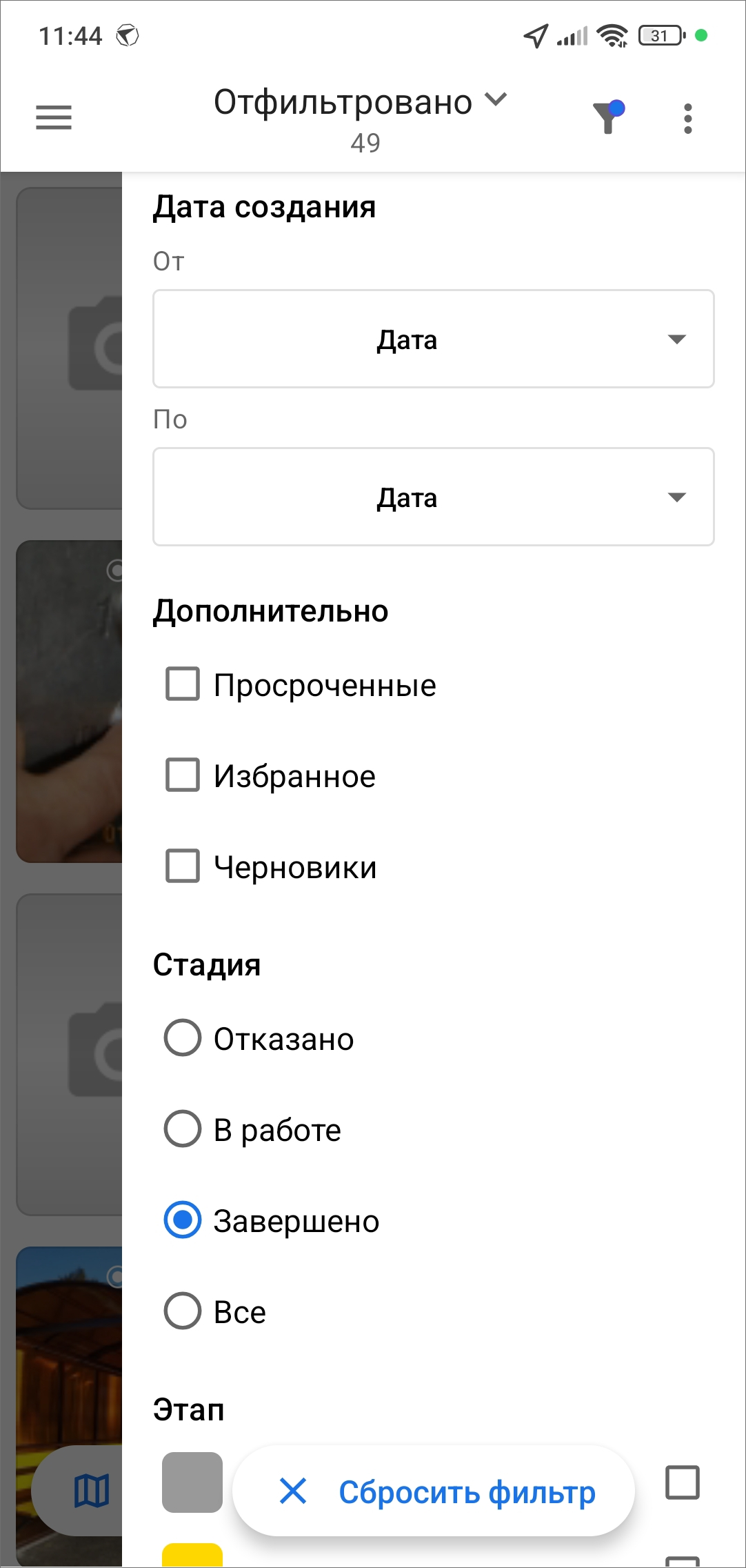
Рис. 2.22 Окно настроек фильтра
Для работы с фильтрами пользователю нужно выбрать требуемые параметры, выставить соответствующие запросу значения параметра, и фильтр автоматически применится. Кнопка «Сбросить фильтр» позволит сбросить все заданные параметры фильтрации.
В окне фильтра также можно настроить параметры сортировки заданий (Рис. 2.23):
по порядковому номеру,
в алфавитном порядке,
по дате создания,
по дате обновления,
по сроку выполнения,
по приоритету,
по расстоянию 2.
Тут же можно настроить направление сортировки:
по возрастанию,
по убыванию.
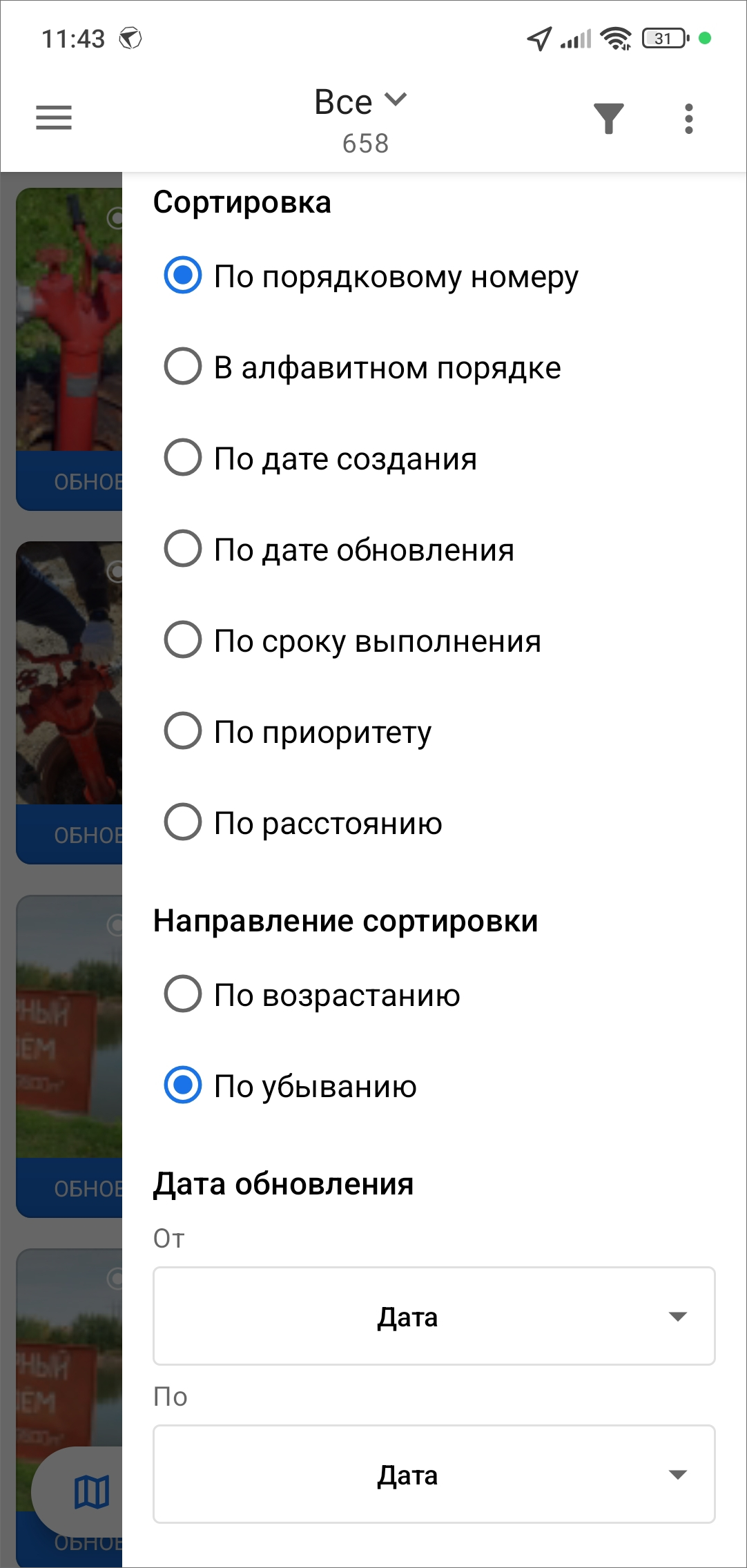
Рис. 2.23 Настройка параметров сортировки в окне настроек фильтра
2.2.6. Просмотр заданий на карте
Просмотр заданий возможен в виде списка и на карте (Рис. 2.25). Просмотр заданий на карте доступен только в онлайн-режиме. При этом установленные в списке заданий фильтры применяются автоматически и на карте. Чтобы перейти от списка к карте, необходимо нажать кнопку «Карта» 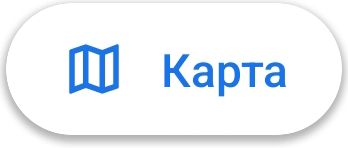 .
.

Рис. 2.25 Окно просмотра заданий на карте
На карте отображаются только те задания, у которых есть координаты местоположения. В нижнем левом углу выводится их количество в видимой области карты. Это число автоматически обновляется при перемещении карты. Нажатие на кнопку открывает список этих заданий. К списку заданий автоматически будет применен быстрый фильтр «Задания в области», который нельзя изменить. (Рис. 2.26). При этом можно добавить дополнительный фильтр для отбора заданий внутри представленного списка. При переходе обратно на карту отобразится первоначальный список заданий.
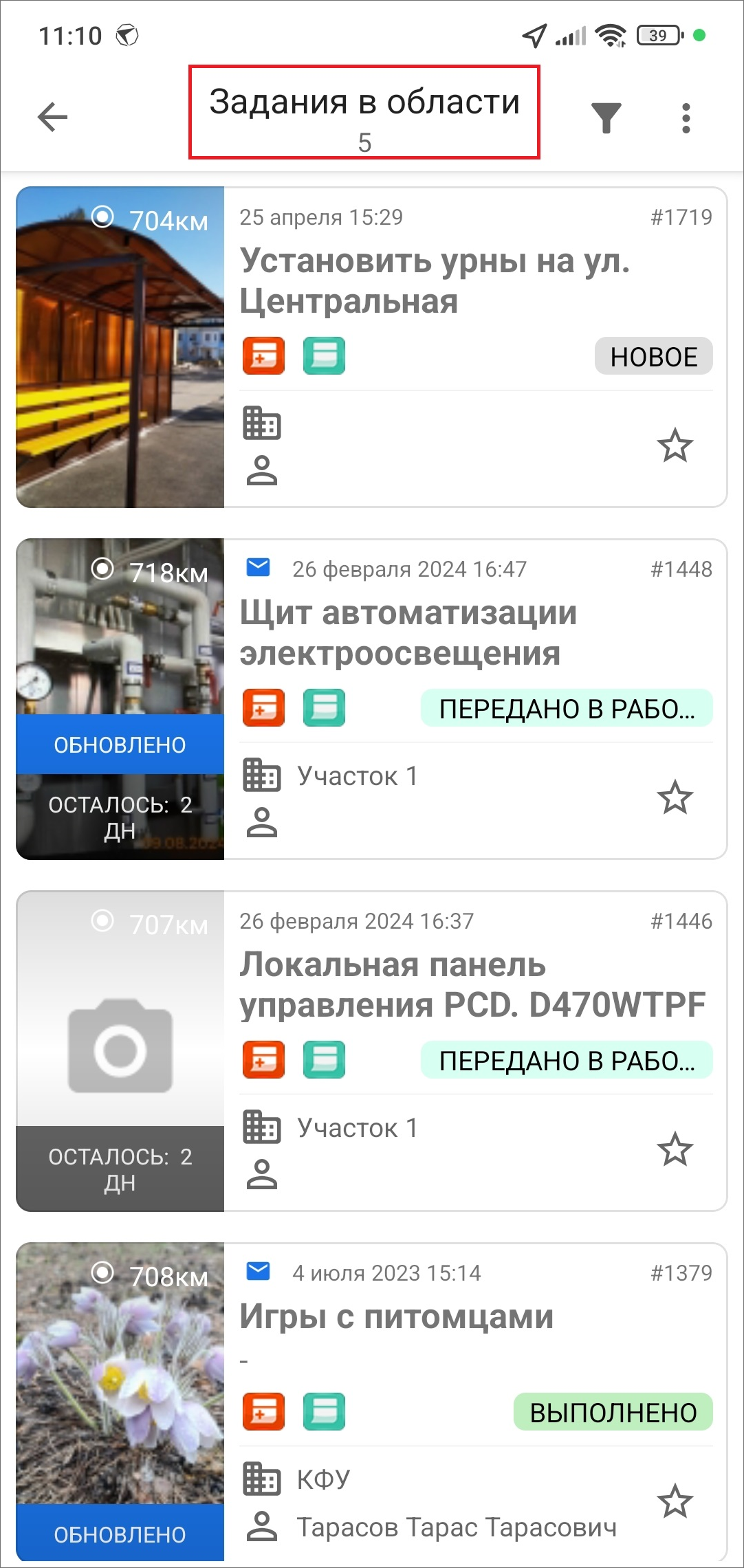
Рис. 2.26 Список заданий в области
Чтобы вернуться к полному списку заданий, нужно нажать кнопку назад 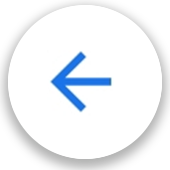 в окне просмотра заданий на карте.
в окне просмотра заданий на карте.
На карте можно открыть карточку конкретного задания, нажав на точку. В открывшемся окне можно внести изменения и отправить их на сервер, а затем вернуться обратно к карте заданий и продолжать работу с заданиями.
Также в окне просмотра заданий на карте можно включить слои. Для этого нужно нажать на «Управление слоями» 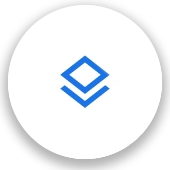 в нижней части окна и включить необходимый слой. Более подробно о работе со слоями в разделе Работа с картой.
в нижней части окна и включить необходимый слой. Более подробно о работе со слоями в разделе Работа с картой.
2.2.7. Часовые пояса
В системе «ActiveMap» возможна работа в нескольких часовых поясах. Часовой пояс можно выбрать при создании кластера, соответственно все расписания кластера будут создаваться в часовом поясе, указанном в настройках кластера. При работе в приложении на мобильном устройстве задания будут создаваться в часовом поясе, который выбран в настройках устройства. Чтобы измененный часовой пояс применился в приложении, необходимо очистить кэш (Другие настройки).